TikTok es simple y complejo al mismo tiempo. El diseño y la usabilidad son muy sencillos, y la aplicación hace que la creación de videos y la interacción sean lo más fáciles posible. El gran volumen de funciones y opciones de la aplicación es lo que la hace compleja.

¿Puedes editar un título de TikTok después de publicarlo? ¿Puedes editar un video después de subirlo? ¿Puedo eliminar un video si quiero una vez que lo cargue? Hemos recibido bastantes preguntas de los lectores y vale la pena echarle un vistazo a las tres. Siga leyendo para saber cómo puede editar un título de TikTok después de la publicación.
Cómo subir videos de TikTok
Primero, es importante comprender el proceso de carga. En la parte inferior de la pantalla de inicio de TikTok, verá un signo "+". Así es como agregas nuevos videos.
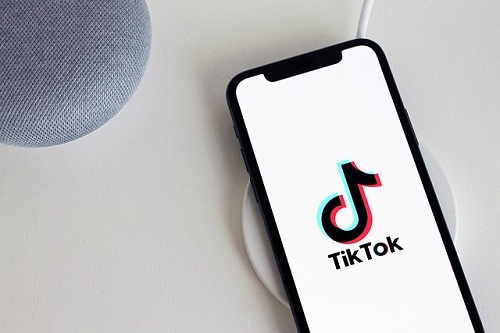
Cuando hace clic en este "+", se lo lleva a la pantalla de grabación. Desde allí, puede seleccionar la duración de su video y hacer clic en el botón rojo para comenzar a grabar. Una vez hecho esto, presiona el botón rojo nuevamente para detener la grabación y hace clic en la marca de verificación roja para continuar.
Esto lo lleva a la página de edición. Los siguientes pasos le mostrarán cómo volver a esta página utilizando una solución alternativa para que pueda actualizar el título después de la publicación.
Editar un título de TikTok después de publicar
TikTok no te da la opción de editar el título de un video después de publicarlo.; sin embargo, hay una solución para no tienes que grabar y volver a publicar el mismo contenido de nuevo.
Suponiendo que detecte el problema con el título en una etapa temprana de la vida del video, es relativamente fácil solucionar el problema volviendo a subir el mismo video a su perfil.
Siga estos pasos para actualizar el título:
- Toque en el "Yo”En la parte inferior izquierda de la pantalla

- Aquí, verá todos los videos que ha publicado. Grifo en el video con el título que desea cambiar.
- Toque en el "puntos suspensivos horizontales " (tres puntos horizontales) a la derecha.

- Seleccione "Guardar video ".

- Una vez que se haya completado el guardado, vuelva a publicar exactamente el mismo video con el nuevo título. Clickea en el “+” símbolo ubicado en la parte inferior de la pantalla.

- Toque en el "Subir" botón en el lado derecho.

- Verás una lista de tus fotos y videos. Selecciona el que ya guardaste de TikTok, luego toca "próximo.”

- Una vez más, toca “Próximo" en la esquina superior derecha. En esta página, puede agregar texto, pegatinas y cambiar efectos.

- Por tercera vez, toque "Próximo" en la sección inferior derecha de la pantalla.

- Actualice el título y cambie las preferencias de su audiencia.

- Seleccione "Correo."

- Ahora, su contenido recién actualizado aparecerá en su línea de tiempo y debe eliminar el video original. Desde la página de inicio, toque el "Yo" icono ubicado en la parte inferior.

- Seleccione el video que desea eliminar.
- Toque en el "Puntos suspensivos horizontales" (tres puntos horizontales) en el lado derecho de su video.

- En la fila de opciones que se muestra encima del enlace "Cancelar", desplácese hacia la derecha y elija "Borrar."

- Confirme su elección tocando "BORRAR".

La desventaja de esto, por supuesto, es que perderá cualquier comentario o me gusta en el video recibido. Sin embargo, si detectó el problema con el título lo suficientemente temprano, no debe perderse mucha participación y, al mismo tiempo, arreglar su video más reciente.

Preguntas frecuentes de TikTok
¿Cómo agregas texto a un video de TikTok?
Puede agregar una leyenda de texto a sus videos de TikTok después de que haya terminado con su video y presione la marca de verificación. Después de presionar esta marca de verificación, habrá más opciones disponibles para usted. En la esquina derecha, puede hacer clic en el campo de texto y aparecerán más opciones, incluido el color y la fuente del texto. Cuando haya terminado de agregar texto a su TikTok, agregue cualquier otro filtro que desee agregar, luego finalice su TikTok.
¿Cómo recortas un video en TikTok?
Para recortar un video de TikTok, presione el botón "+", que grabará un nuevo video.
Una vez que grabe este video, toque "agregar un sonido" en la esquina superior derecha, luego presione el "botón rojo" para grabar. Presione el icono "Verificar" en la parte inferior derecha; luego, encontrará el icono "Recortar" en la esquina superior derecha.
Una vez hecho esto, presione el botón "Siguiente" y podrá agregar los efectos a su video.
¿Puedo cambiar la banda sonora a un video de TikTok?
Cambiar la banda sonora es un poco más complicado. Debido a que el audio se guarda en el video original, no podrá copiar el audio sin una aplicación de edición de terceros para hacerlo. Como la mayoría de los videos de TikTok están sincronizados con los labios, cambiar la banda sonora puede romper el video. La banda sonora se agrega como una capa al video durante la creación y luego se guarda como un solo archivo.
Sin embargo, este método te lleva de regreso a la pantalla de edición, por lo que ciertamente vale la pena intentarlo.
¿Puedo controlar quién puede comentar en mi video de TikTok?
Sí tu puedes. Es un control general en el que puedes controlar quién puede comentar cada video que subes en lugar de los individuales, pero puedes hacerlo. La configuración está en el menú Privacidad.
1. Toque la elipsis vertical (icono de tres puntos) en la pantalla principal de TikTok.
2. Seleccione Intimidad desde la siguiente pantalla.
3. Cambie la configuración de seguridad para Quién puede enviarme comentarios.
Establecer a quién puede enviarle comentarios "Todos" para hacer pública su cuenta, "Amigos" para hacerlo solo amigos. Entiendes la idea. También ves las opciones "¿Quién puede hacer un dueto conmigo?""¿Quién puede reaccionar ante mí?" y "Quién puede enviarme mensajes" en la misma sección. Puede editarlos de la misma manera para controlar quién puede comunicarse con usted mientras usa la aplicación.












